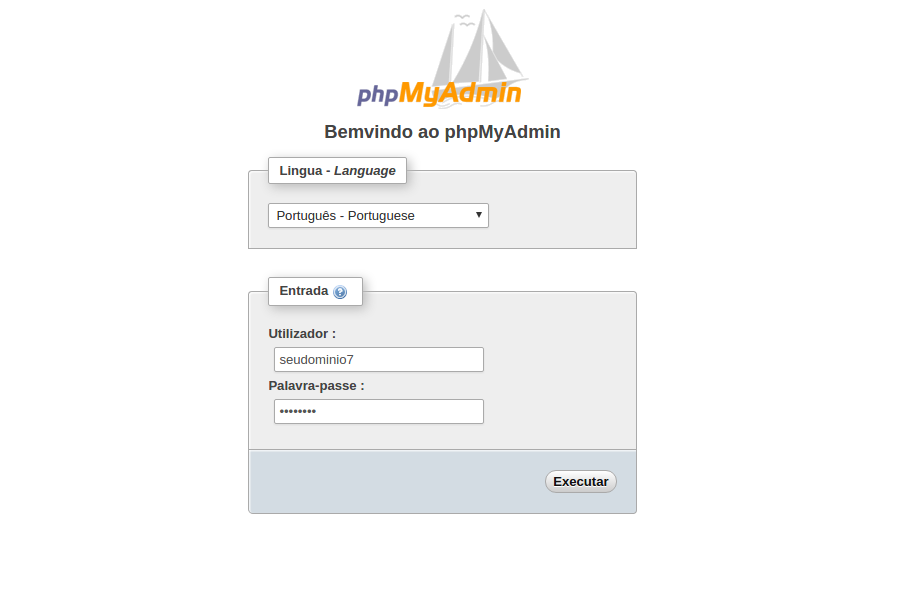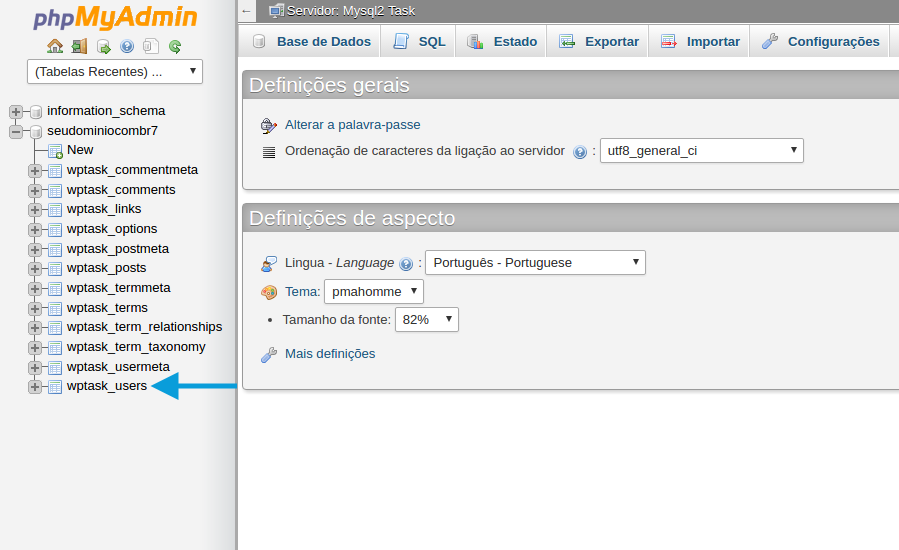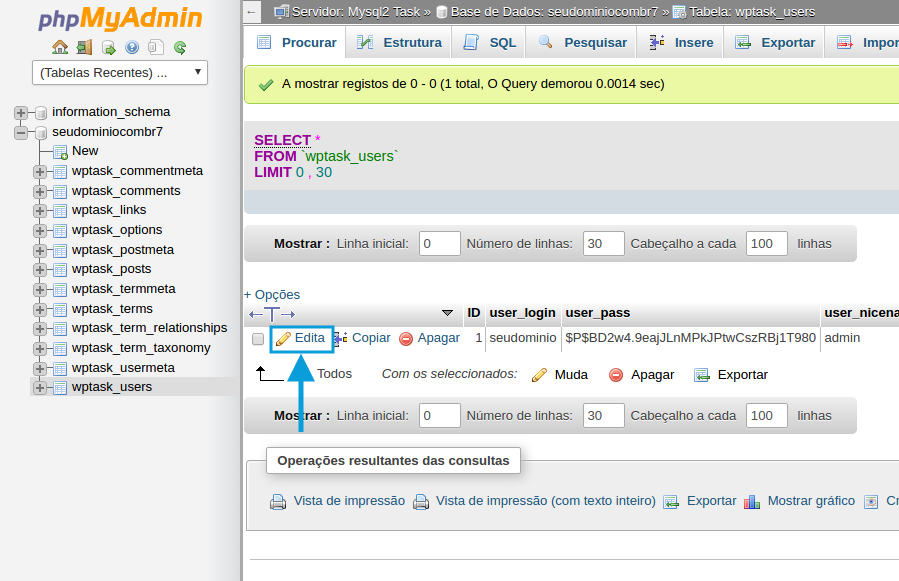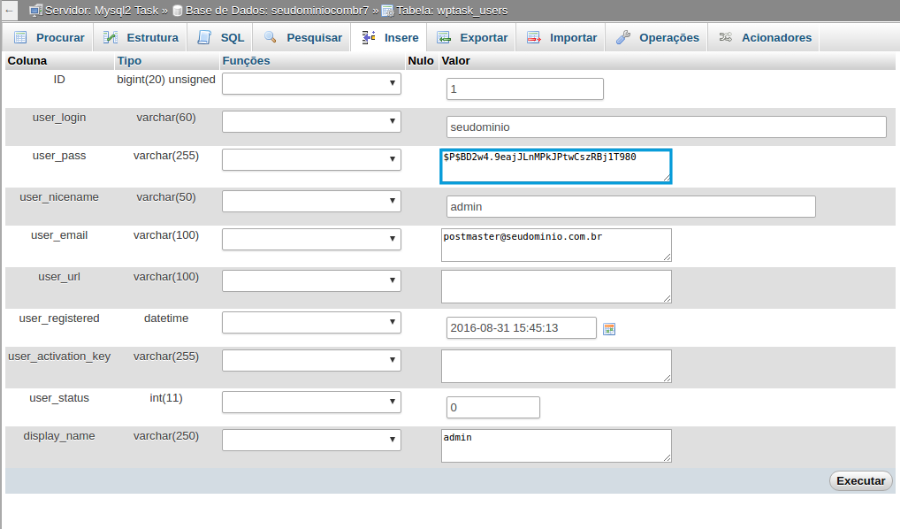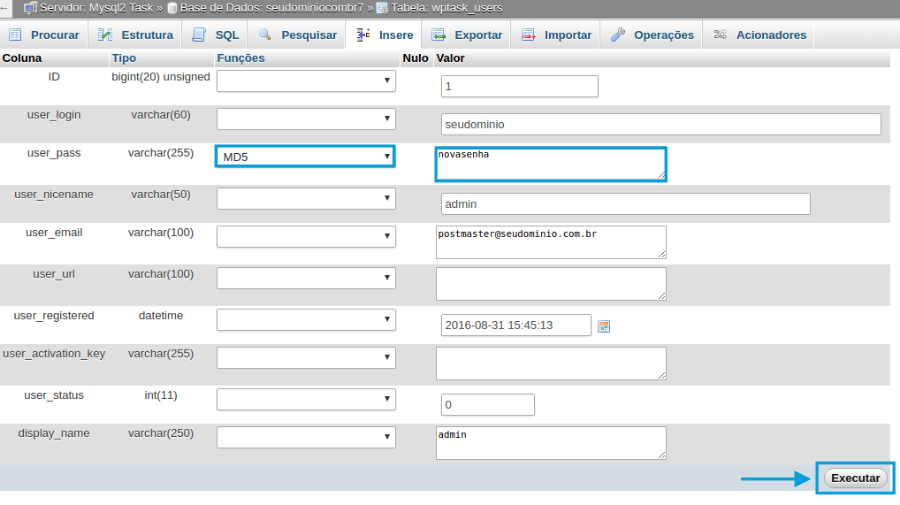Mudanças entre as edições de "Como alterar a senha do WordPress através do phpMyAdmin"
De Task Wiki
(Criou página com 'Categoria:gerencie_seu_domínio Categoria:Wordpress <table cellspacing="0"> <tr> <td colspan="2"> </td> </tr> <tr style="background: #F0F8FF"> <td style="vertical-alig...') |
|||
| Linha 1: | Linha 1: | ||
[[Categoria:gerencie_seu_domínio]] | [[Categoria:gerencie_seu_domínio]] | ||
| − | [[Categoria: | + | [[Categoria:WordPress]] |
<table cellspacing="0"> | <table cellspacing="0"> | ||
<tr> | <tr> | ||